华为手机解除密码锁屏怎么解除 华为手机取消锁屏密码方法
日期: 来源:贝斯特安卓网
在日常使用华为手机的过程中,我们可能会遇到忘记密码锁屏的情况,此时我们就需要通过一些方法来解除密码锁屏。华为手机解除密码锁屏的操作并不复杂,只需要按照一定的步骤进行操作即可取消锁屏密码。接下来我们将介绍华为手机取消锁屏密码的具体方法,让您轻松应对忘记密码锁屏的情况。
华为手机取消锁屏密码方法
步骤如下:
1.打开华为手机,点击设置图标。
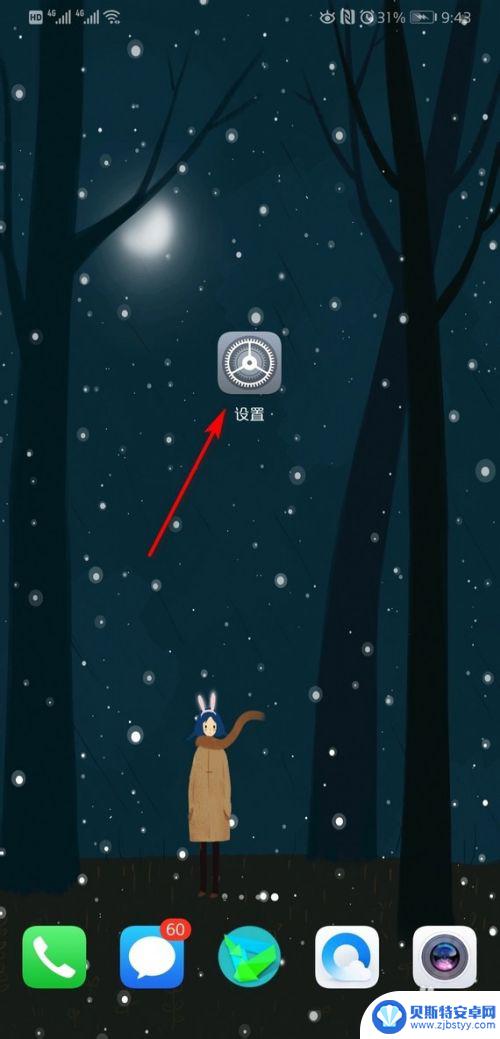
2.进入设置图标主界面,点击安全和隐私。
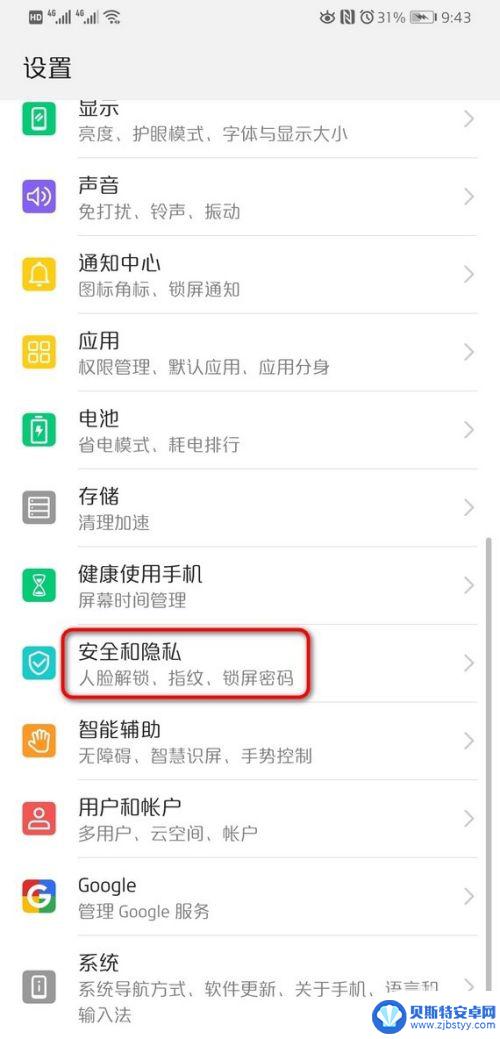
3.进入安全和隐私界面,点击锁屏密码。
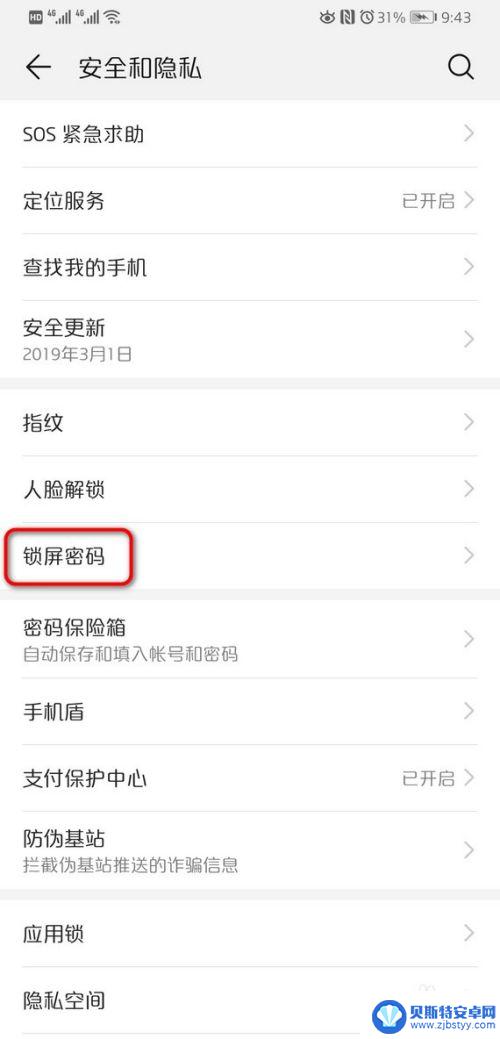
4.页面跳转到锁屏密码主界面,点击关闭锁屏密码。
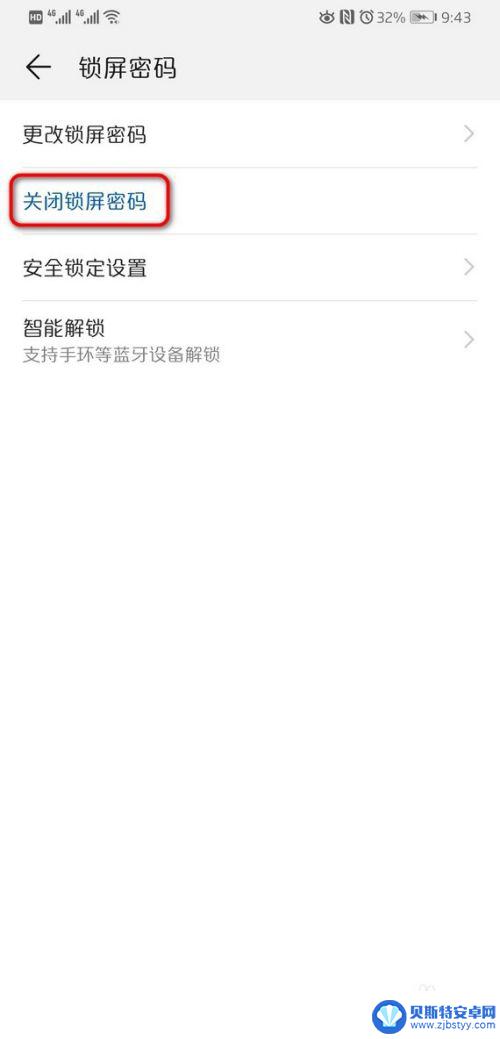
5.页面弹出关闭锁屏密码后,会清除指纹和人脸锁屏。点击关闭。
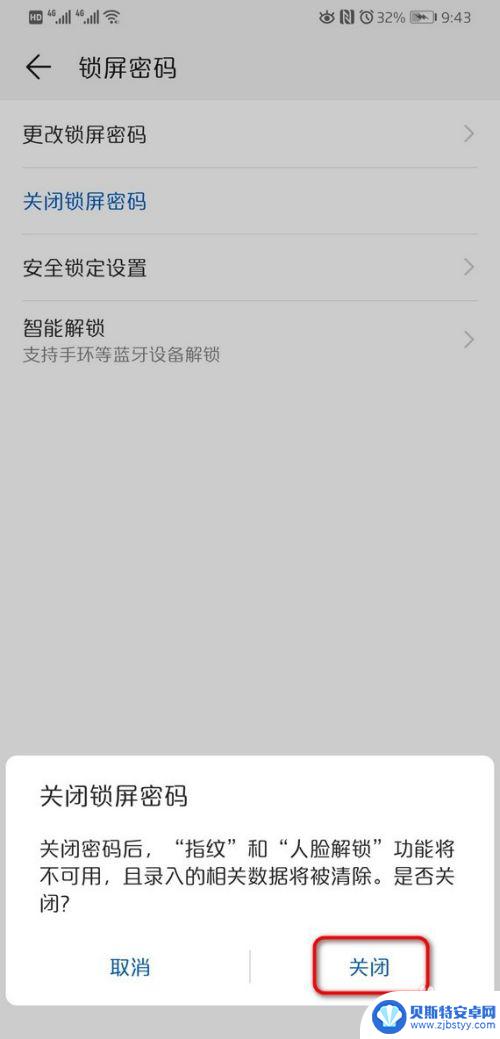
6.点击关闭之后,页面弹出密码输入框。输入锁屏密码。
密码输入成功后,页面返回到锁屏密码主界面。
点击设置锁屏密码,可以再次编辑密码。
密码输入框不能截图,这里就不像图片。
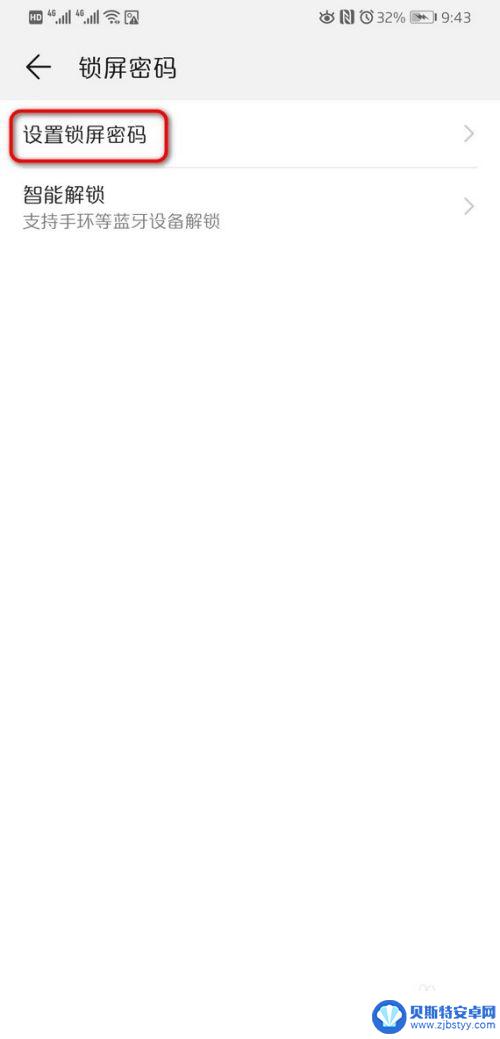
以上是关于如何解除华为手机密码锁屏的全部内容,如果您还不了解,可以按照小编的方法进行操作,希望能对大家有所帮助。












